
vmware をコンピュータで使用するときに、多くのユーザーが何らかの問題を抱えています。コンピュータにブルー スクリーンなどが発生した場合、現時点では以下の観点から操作および修復することができます。を参照してください。
1. コントロール パネルを開き、[プログラム] をクリックし、[Windows の機能の有効化または無効化] をクリックします
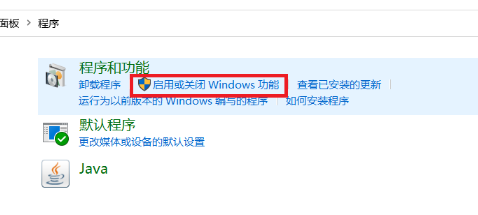
2. これらの項目を両方チェックしてください
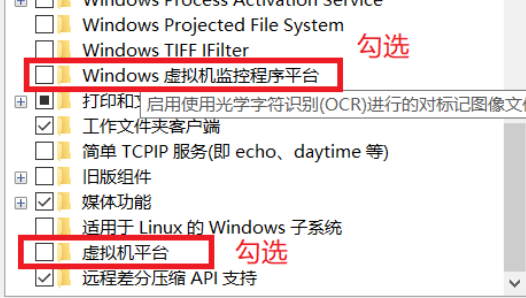
3. 以下に示すエラーが表示された場合は、BIOS インターフェイスに入り、Intel Virtualization Technology を開始できます。
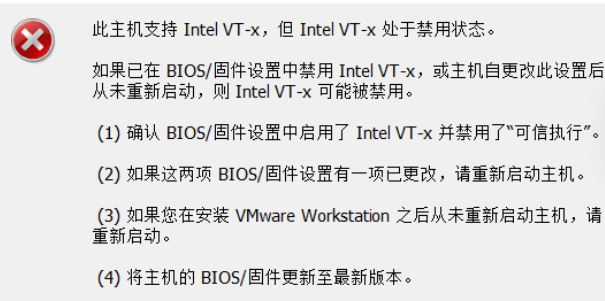
4. エラーが図に示されている場合は、コンピューターの hyper-v サービスを閉じる必要があります。
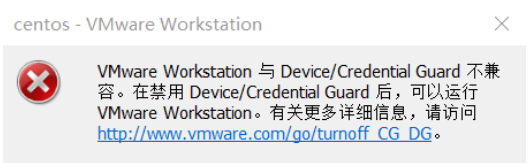
5.「勝利」を押します
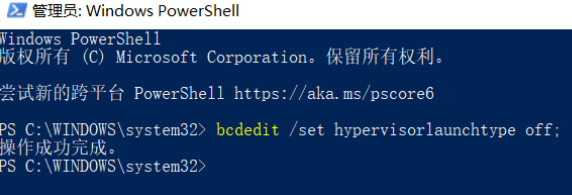
6. 上記の削除後も操作ができない場合は、デスクトップ上の wmware アイコンを右クリックし、[プロパティ] を選択します。 7、[互換性] を選択し、チェックを入れて [保存] をクリックします。
以上がWin10 Home Edition で VMware を実行するとシステム ブルー スクリーンが発生するの詳細内容です。詳細については、PHP 中国語 Web サイトの他の関連記事を参照してください。